
Draadloos netwerk

Hieronder lees je hoe je connectie krijgt met het draadloos netwerk op je privé laptop of mobiele apparaat. Je hebt hiervoor een geldig Fontys account nodig. Lukt het niet neem dan contact op met de IT Servicedesk. Installeer de geteuroam-app in de Google Play of Apple store.

Je hebt een of meerdere personen uitgenodigd die je toegang wilt verlenen tot het WiFi netwerk van Fontys. Als medewerker kun je iedere dag een persoon toegang verlenen, als ICT- contactpersoon tot 50 personen. Lees verder

Je bent vandaag op bezoek bij Fontys en je hebt geen inloggegevens ontvangen en je hebt ook geen inloggegevens van een andere hogeschool of universiteit. Met deze instructie kun je toch verbinding maken met het eduroam WiFi netwerk bij Fontys. Lees verder

Je bezoekt Fontys vanuit jouw eigen hogeschool of universiteit. De verbinding wordt gemaakt op basis van jouw account van de andere onderwijsinstelling. Lees verder
Verbinden met eduroam - WiFi
Voor een veilige en stabiele wifiverbinding bij Fontys kun je gebruik maken van het wifinetwerk eduroam.
Hieronder in 4 korte stappen de manier van verbinden op je telefoon - tablet.
Voor uitgebreide instructies en wifi op je laptop: zie onder.

Stap 1
Gebruik je dataverbinding of verbind je telefoon met een beschikbaar WIFI netwerk . Binnen Fontys kies je voor Fontys_WIFI_start
Stap 2
Zoek in de Google Play Store of de Apple Store de app: geteduroam en installeer die op je telefoon.
Stap 3
- Open de app en Kies bij organisaties voor: Fontys Hogeschool
- Vul je Fontys gebruikersnaam in PCN@student.fontys.nl
- en je Fontys wachtwoord
- Klik op Verbind met netwerk en daarna op OK
Stap 4
Je verbinding met wifi is nu aangemaakt.
Android:
- ga naar Wifi netwerken in de instellingen van je telefoon
- Selecteer 'eduroam' en klik op 'meer weergeven'
- Selecteer 'MAC-adrestype' en kies 'Telefoon-MAC'.
Alles is nu goed ingesteld
1. Zoek via de Playstore de app geteduroam
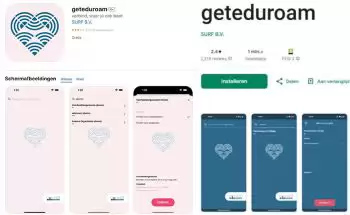
2. Download de app en open de app
3. Kies bij organisaties voor Fontys Hogeschool
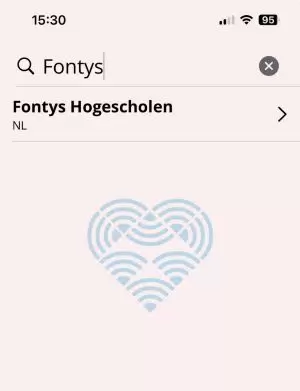
4. Vul je Fontys gebruikersnaam in
PCN@student.fontys.nl of
PCN@fontys.nl en
vul je Fontys wachtwoord in waar dat gevraagd wordt
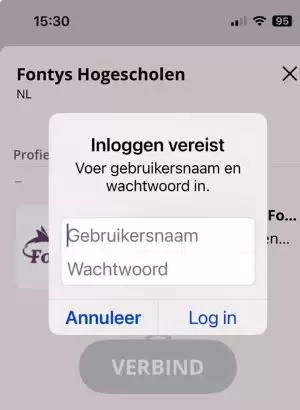
5. Is je Username en password goed ingevoerd, klik op 'verbind met netwerk' en daarna 'OK'
6. Ga naar WIFI netwerken die je ziet bij de WiFi instellingen in je telefoon
Ben je op een Fontys-locatie of een andere instelling die eduroam gebruikt? Dan zie je bij eduroam: 'Verbonden'.
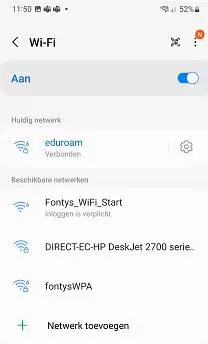
Je Wifi netwerk is nu juist ingesteld. Je kunt de instellingen sluiten en gebruik maken van Wifi.
1. Ben je binnen een Fontys gebouw maak dan eerst verbinding met Fontys-Wifi_Start (netwerk). Of verbind je laptop met een hotspot.
Thuis kun je je eigen wifi-verbinding gebruiken.
1.Ga via je browser (Safari, Chrome, Firefox, Internet Explorer) naar de website: http://wifi.fontys.nl
2.Klik op de blauwe banner Download your eduroam installer (daar staat meteen de juiste installer voor jouw laptop)
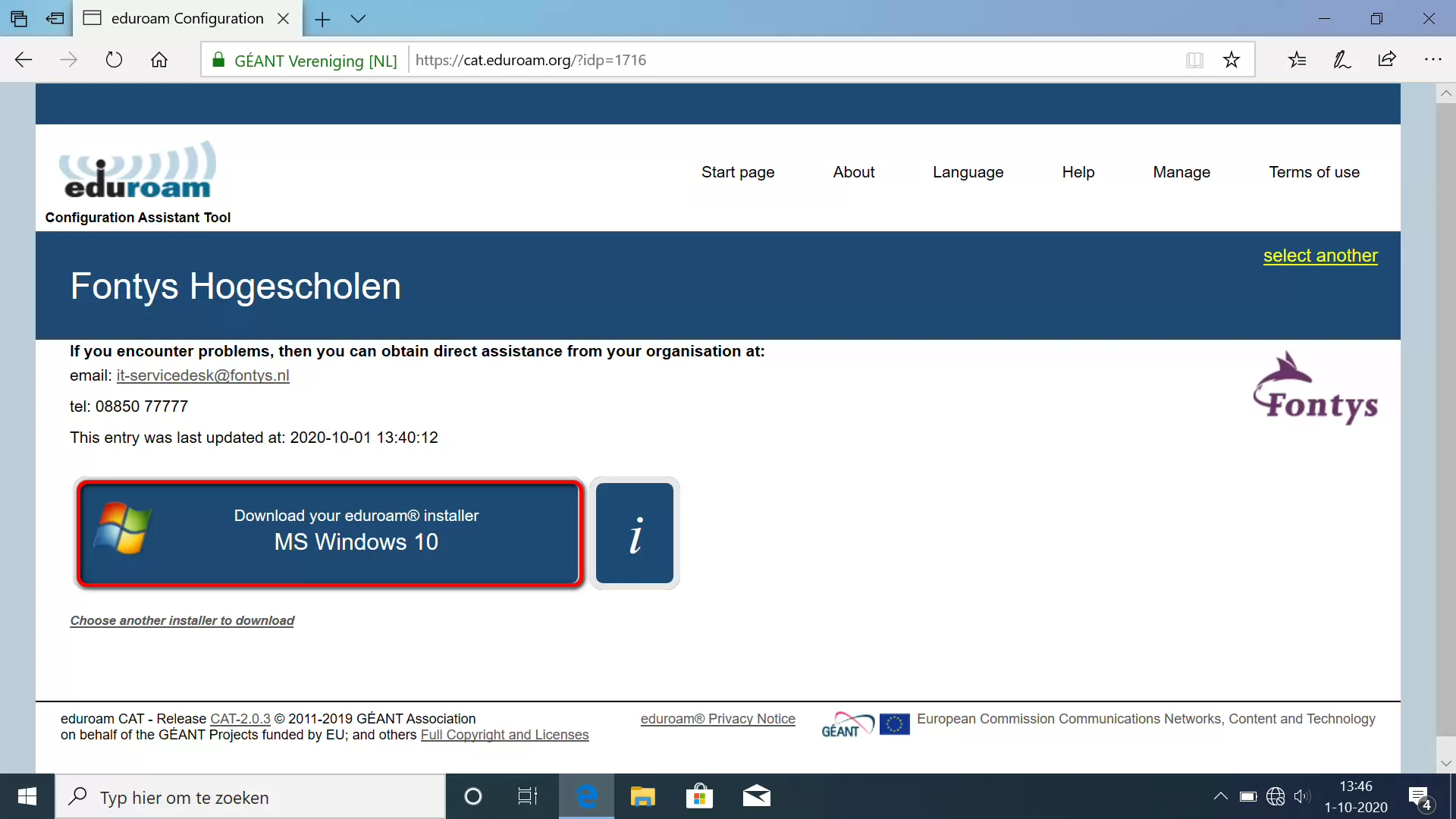
Heb je toch een ander besturingssysteem, klik dan op de Informatieknop en kies uit de lijst je besturingssysteem. Volg daar de instructies.
3.De volgende pop-up verschijnt:

4.Klik op uitvoeren
5.De volgende pop-up verschijnt:
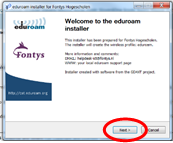
6.Klik op Next
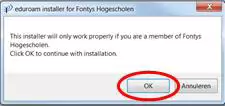
7.Klik op OK
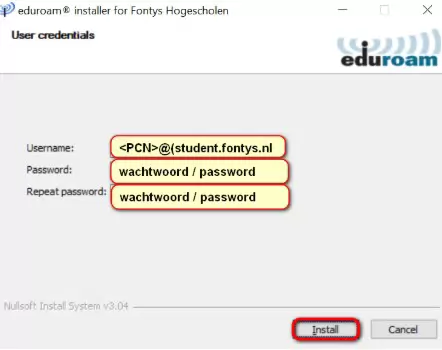
8.Vul in het scherm je Fontys gebruikersnaam <PCN>@student.fontys.nl of <PCN>@fontys.nl en 2x het wachtwoord in en klik op Install
9.De juiste instellingen worden gedownload.
10.Je kunt nu verbinding maken met WIFI via eduroam.
11.Als je een fout wachtwoord invoert, krijg je geen waarschuwing. De oplossing is om opnieuw te beginnen bij stap 1 en de installatie opnieuw uit te voeren, ditmaal met het juiste wachtwoord.
Contact & Gedragscode ICT
Voor vragen neem contact op met de IT Servicedesk Wanneer je gebruik maakt van het draadloze netwerk van Fontys, ga je automatisch akkoord met de gedragscode voor het gebruik van computervoorzieningen en internet:


